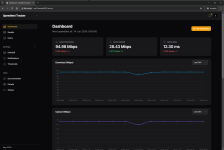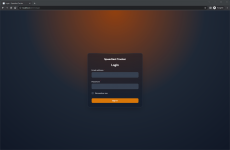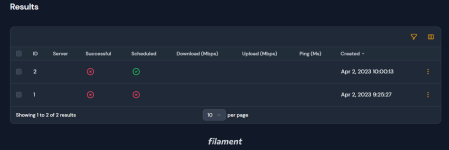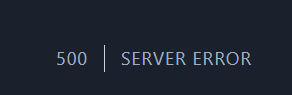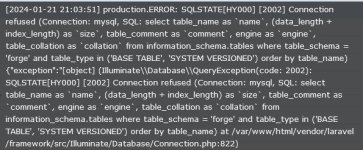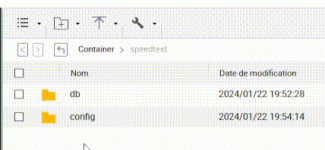Bonjour,
Voici un petit tuto, pour ceux qui souhaiterai installer Speedtest Tracker en Docker.
Speedtest Tracker, c'est quoi ?
Speedtest Tracker est une application de suivi des performances Internet auto-hébergée qui exécute des contrôles de vitesse avec le service Speedtest d'Ookla. Construit en utilisant Laravel et le CLI Speedtest.
Retrouvez plus d'informations sur Speedtest Tracker ici : https://github.com/alexjustesen/speedtest-tracker
Disclamer :
Le but de ce tuto sera de rendre cette installation facile et accessible a tous, bien que loin d’être un expert de docker/docker compose, n’hésiter pas à répondre à ce sujet avec vos interrogations, .. Pour ceux qui sont plus a l'aise avec ce genre d'installation, n'hésiter pas a proposer des améliorations, ou des conseils, ...
Pour un support sur Speedtest Tracker ne concernant pas une installation via ce tutoriel, merci de poster votre question dans Applications.
Pré-requis :
Avoir Docker et Docker Compose installé sur sa machin, voir [Tuto] Installation de Docker, Docker-compose et Portainer sur Debian 11
A modifier selon votre installation :
Toute mon installation, va ce faire dans un dossier "speedtest-tracker" inclu dans mon dossier "docker"
Je vais donc installer Speedtest Tracker dans
Les PUID/PGID de mon compte utilisateur sont : PUID=1000 PGID=1000 **
** Pour connaitre le PUID/GUID de l'utilisateur : [Tuto] Connaitre le PUID / PGID d'un utilisateur.
Sommaire :
1/ Créer les dossiers nécessaires
2/ Le fichier "docker-compose.yml"
3/ Création et démarrage du conteneur
4/ Accès a Speedtest Tracker
Aller go
1/ Créer les dossiers nécessaires
Sur le NAS nous allons devoir créer un dossier speedtest-tracker contenant un dossier config et un dossier db.
En SSH, avec la commande
Vous pouvez aussi créer le dossier speedtest-tracker, contenant un dossier config avec cette commande :
Ensuite, avec la commande
Note : A partir de maintenant, toutes les commandes du tutoriel partirons du principe que vous les exécuter depuis le dossier /speedtest-tracker
2/ Le fichier "docker-compose.yml"
Nous allons maintenant créer le fichier docker-compose.yml, c'est lui qui contiendra la configuration de notre conteneur.
Pour le créer nous exécutons la commande suivante :
L'éditeur s'ouvre, dedans nous allons copier/coller le code suivant :
Vous devez modifier :
- Remplacer MONPASSWORDSQLROOT par un mot de passe fort de votre choix.
- Sur la ligne "APP_KEY", je vous encourage a personnaliser la clé de chiffrement, vous pouvez aller sur https://speedtest-tracker.dev/ pour générer une clé aléatoire.
A deux endroits dans le compose :
- Dans la ligne PUID=1000, remplacer 1000 par le PUID de votre utilisateur ( votre note en début de tuto )
- Dans la ligne PGID=1000, remplacer 1000 par le GUID de votre utilisateur ( votre note en début de tuto )
- Remplacer MONPASSWORDSQL par un mot de passe fort de votre choix ( identique aux deux endroits ).
Une fois le fichier correctement rempli, vous pouvez quitter l'éditeur avec Ctrl+X et confirmer les modifications.[/B]
3/ Création et démarrage du conteneur
Rappel : Nous sommes toujours en SSH, dans notre dossier speedtest-tracker
Pour créer le conteneur et le démarrer exécuter la commande suivante :
Note : Si vous exécuter une veille version de docker-compose ( version 1 ) , la commande sera :
Note 2 : Les commandes docker doivent s’exécuter avec les droits root
Si la commande vous retourne "done" ou "Running", c'est que le conteneur est bien lancé !
4/ Accès a Speedtest Tracker
Depuis votre navigateur, il vous suffit maintenant de taper l'adresse ip de votre NAS suivi du port 3120 pour se connecter a l'interface Web de Speedtest Tracker.
Exemple : Si l'ip de votre NAS est 192.168.1.2 alors l'adresse est http://192.168.1.20:3120
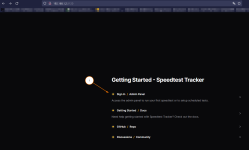
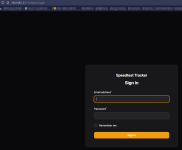
Pour l'identification utiliser :
Email : admin@example.com
Password : password
Source : upandclear.org - docs.speedtest-tracker.dev
Voici un petit tuto, pour ceux qui souhaiterai installer Speedtest Tracker en Docker.
Speedtest Tracker, c'est quoi ?
Speedtest Tracker est une application de suivi des performances Internet auto-hébergée qui exécute des contrôles de vitesse avec le service Speedtest d'Ookla. Construit en utilisant Laravel et le CLI Speedtest.
Retrouvez plus d'informations sur Speedtest Tracker ici : https://github.com/alexjustesen/speedtest-tracker
Disclamer :
Le but de ce tuto sera de rendre cette installation facile et accessible a tous, bien que loin d’être un expert de docker/docker compose, n’hésiter pas à répondre à ce sujet avec vos interrogations, .. Pour ceux qui sont plus a l'aise avec ce genre d'installation, n'hésiter pas a proposer des améliorations, ou des conseils, ...
Pour un support sur Speedtest Tracker ne concernant pas une installation via ce tutoriel, merci de poster votre question dans Applications.
Pré-requis :
Avoir Docker et Docker Compose installé sur sa machin, voir [Tuto] Installation de Docker, Docker-compose et Portainer sur Debian 11
A modifier selon votre installation :
Toute mon installation, va ce faire dans un dossier "speedtest-tracker" inclu dans mon dossier "docker"
Je vais donc installer Speedtest Tracker dans
docker/speedtest-trackerLes PUID/PGID de mon compte utilisateur sont : PUID=1000 PGID=1000 **
** Pour connaitre le PUID/GUID de l'utilisateur : [Tuto] Connaitre le PUID / PGID d'un utilisateur.
Sommaire :
1/ Créer les dossiers nécessaires
2/ Le fichier "docker-compose.yml"
3/ Création et démarrage du conteneur
4/ Accès a Speedtest Tracker
Aller go
1/ Créer les dossiers nécessaires
Sur le NAS nous allons devoir créer un dossier speedtest-tracker contenant un dossier config et un dossier db.
En SSH, avec la commande
cd nous allons accéder au dossier ou vous souhaitez installer les fichiers de configuration du conteneur. Dans mon cas c'est /home/tuto/docker, j’exécute donc la commande suivante pour accéder au dossier docker :cd /home/tuto/dockerVous pouvez aussi créer le dossier speedtest-tracker, contenant un dossier config avec cette commande :
mkdir -p speedtest-tracker/{config,db}Ensuite, avec la commande
cd speedtest-tracker, rendez-vous dans le dossier principal de Speedtest Tracker que nous venons de créer.Note : A partir de maintenant, toutes les commandes du tutoriel partirons du principe que vous les exécuter depuis le dossier /speedtest-tracker
2/ Le fichier "docker-compose.yml"
Nous allons maintenant créer le fichier docker-compose.yml, c'est lui qui contiendra la configuration de notre conteneur.
Pour le créer nous exécutons la commande suivante :
nano docker-compose.ymlL'éditeur s'ouvre, dedans nous allons copier/coller le code suivant :
Code:
services:
speedtest-tracker:
container_name: speedtest-tracker
ports:
- 3120:80
environment:
- APP_DEBUG=true
- PUID=1001
- PGID=100
- DB_CONNECTION=mysql
- DB_HOST=db
- DB_PORT=3306
- DB_DATABASE=speedtest_tracker
- DB_USERNAME=speedy
- DB_PASSWORD=MONPASSWORDSQL
- TZ=Europe/Paris
- APP_KEY=base64:JFPMecz4XTujTiC+kNiNAVagZ5eWgRboq0r/d2JS/Us=
- APP_URL=http://localhost
- DISPLAY_TIMEZONE=Europe/Paris
- PRUNE_RESULTS_OLDER_THAN=0
# - SPEEDTEST_SCHEDULE=
volumes:
- ./config:/config
image: lscr.io/linuxserver/speedtest-tracker:latest
restart: unless-stopped
depends_on:
db:
condition: service_healthy
healthcheck:
test: ["CMD-SHELL", "curl --fail http://127.0.0.1:80/ || exit 1"]
start_period: 15s
interval: 90s
timeout: 10s
retries: 3
db:
image: linuxserver/mariadb
container_name: speedtest-tracker_mariadb
environment:
- PUID=1001
- PGID=100
- MYSQL_ROOT_PASSWORD=MONPASSWORDSQLROOT
- TZ=Europe/Paris
- MYSQL_DATABASE=speedtest_tracker
- MYSQL_USER=speedy
- MYSQL_PASSWORD=MONPASSWORDSQL
volumes:
- ./db:/config
restart: unless-stopped
mem_limit: 1024m
healthcheck:
test: ["CMD", "mysqladmin" ,"ping", "-h", "localhost"]
start_period: 15s
interval: 90s
timeout: 10s
retries: 3Vous devez modifier :
- Remplacer MONPASSWORDSQLROOT par un mot de passe fort de votre choix.
- Sur la ligne "APP_KEY", je vous encourage a personnaliser la clé de chiffrement, vous pouvez aller sur https://speedtest-tracker.dev/ pour générer une clé aléatoire.
A deux endroits dans le compose :
- Dans la ligne PUID=1000, remplacer 1000 par le PUID de votre utilisateur ( votre note en début de tuto )
- Dans la ligne PGID=1000, remplacer 1000 par le GUID de votre utilisateur ( votre note en début de tuto )
- Remplacer MONPASSWORDSQL par un mot de passe fort de votre choix ( identique aux deux endroits ).
Une fois le fichier correctement rempli, vous pouvez quitter l'éditeur avec Ctrl+X et confirmer les modifications.[/B]
3/ Création et démarrage du conteneur
Rappel : Nous sommes toujours en SSH, dans notre dossier speedtest-tracker
Pour créer le conteneur et le démarrer exécuter la commande suivante :
docker compose up -dNote : Si vous exécuter une veille version de docker-compose ( version 1 ) , la commande sera :
docker-compose up -dNote 2 : Les commandes docker doivent s’exécuter avec les droits root
Si la commande vous retourne "done" ou "Running", c'est que le conteneur est bien lancé !
4/ Accès a Speedtest Tracker
Depuis votre navigateur, il vous suffit maintenant de taper l'adresse ip de votre NAS suivi du port 3120 pour se connecter a l'interface Web de Speedtest Tracker.
Exemple : Si l'ip de votre NAS est 192.168.1.2 alors l'adresse est http://192.168.1.20:3120
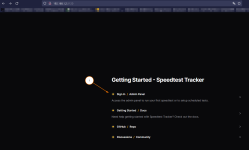
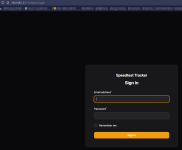
Pour l'identification utiliser :
Email : admin@example.com
Password : password
2024-10-24 - Rajout de la variable APP_KEY
2024-05-03 - Remplacement de l'image alexjustesen/speedtest-tracker par linuxserver/speedtest-tracker , merci @ADQB-Panda
2024-01-22 - Modification du compose pour l'utilisation d'un base de données MariaDB
2022-11-09 - Création du tutoriel
Source : upandclear.org - docs.speedtest-tracker.dev
Pièces jointes
Dernière édition: